Hintergrund
Die Meldung muss so häufig weggeklickt werden, wie Einträge unter 'C:Users[Benutzer]\AppData\Local\LxMobJobs' sind.
Vorgehen
Löschen Sie die nicht mehr zugeordneten Transferjobs im Verzeichnis C:\Users[Benutzer]\AppData\Local\LxMobJobs. Gehen Sie dazu wie folgt vor:
- Beenden Sie den 'Lexware Transfermanager' in der Taskleiste.
- Klicken Sie hierzu mit der rechten Maustaste auf das Symbol des 'Lexware Transfermanagers' in der Taskleiste.
- Klicken Sie dann auf 'Beenden'.
- Drücken Sie die Tastenkombination
 .
. - Geben Sie hinter 'Öffnen' diese Zeichenkette (mit dem Prozentzeichen) ein: '%userprofile%\AppData\Local\LxMobJobs' ein.
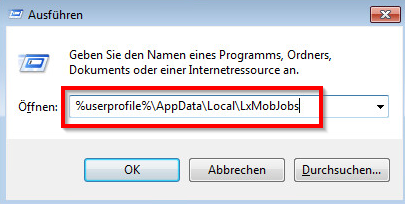
- Bestätigen Sie Ihre Eingabe mit dem Klick auf 'OK'.
- Der Windows-Explorer öffnet sich im Pfad C:\Users\[Benutzer]\AppData\Local\LxMobJob
- In diesem Ordner 'LxMobJobs' werden die Aufträge zum Hochladen der Online-Datensicherung temporär abgelegt. Nach dem erfolgreichen Hochladen wird die entsprechende Datei wieder gelöscht.
- Die einzelnen Aufträge werden im Format
> Q_0001.lmj
> Q_0002.lmj
> usw ...
angelegt. - Zu jeder Datei auf Ihrem Rechner gibt es ein Gegenstück auf dem Lexware-Datensicherungs-Server.
- Wenn die temporäre Datei auf Ihrem Rechner nicht gelöscht werden konnte, dann erhalten Sie die o. g. Fehlermeldung.
- Gründe die das Löschen verhindern, können vielfältig sein: z. B. die Datei ist noch im Zugriff der installierten Sicherheitssoftware. Dann kann der Lösch-Vorgang nicht durchgeführt werden.
- Löschen Sie den Ordner 'LxMobJobs'.
Info: Der Ordner wird automatisch neu angelegt. - Führen Sie im Anschluss eine erneute Datensicherung durch.